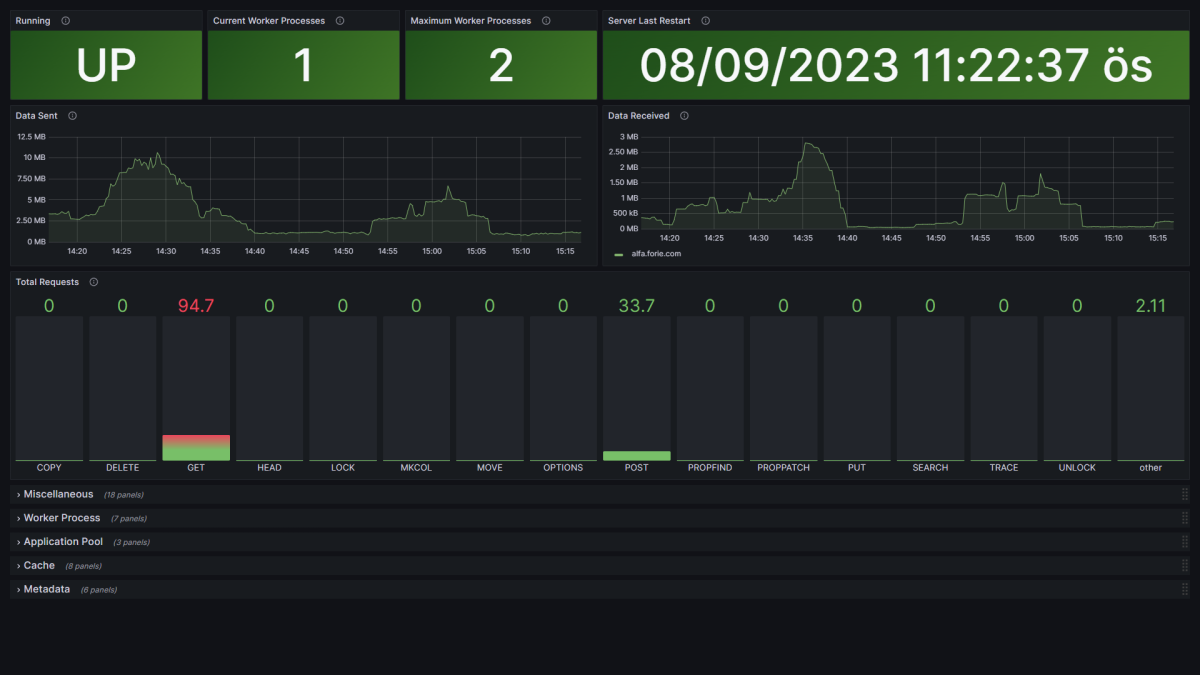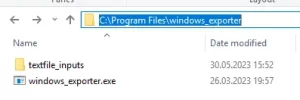Daha önceki yazımızda windows server da monitoring işlemi nasıl yapılacağına dair yazıma buradan ulaşabilirsiniz.
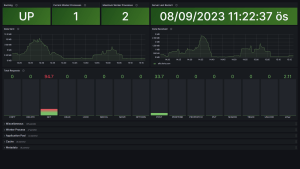
Windows Server’da Prometheus, Grafana ve WMI Exporter kullanarak IIS sunucu izleme işlemini adım adım anlatalım:
1.Prometheus Kurulumu
- Prometheus’u indirin: Prometheus’un resmi web sitesinden en son sürümünü indirin (https://prometheus.io/download/).
- İndirdiğiniz arşivi çıkarın ve içindeki dosyaları uygun bir klasöre kopyalayın.
prometheus.ymladında bir yapılandırma dosyası oluşturun. Bu dosya, hangi hedefleri (örneğin, WMI Exporter) izleyeceğinizi tanımlayacak.
2.WMI Exporter Kurulumu
- Prometheus Windows exporter’ını GitHub’dan indirin.
- “Assets” bölümünde bulunan yükleyiciyi kullanarak exporter’ı yükleyin.
- MSI yükleyicisi kullanarak exporter’ı kurun.
- İlgili kurulum sonucunda binary,
C:\Program Files\windows_exporterklasörüne konulur.
- Eğer “windows_exporter” adında bir işlem/task çalışıyorsa sonlandırın; çünkü exporter’ı manuel olarak bazı ek bayraklarla başlatmamız gerekecek.
- IIS Server istatistiklerini çekmek için aşağıdaki komutla exporter’ı manuel olarak çalıştırın:
"C:\Program Files\windows_exporter\windows_exporter.exe" --collectors.enabled="cpu,cs,iis,logical_disk,net,os,service,system,textfile"
- Tarayıcıyı kullanarak
http://localhost:9182/metricsadresine giderek mevcut metrikleri görüntüleyin. - Yapılan değişiklikleri kalıcı hale getirmek için registry’de aşağıdaki ayarları ekleyin:
"C:\Program Files\windows_exporter\windows_exporter.exe" --collectors.enabled="cpu,cs,iis,logical_disk,net,os,service,system,textfile" --log.format logger:eventlog?name=windows_exporter3.Prometheus’u WMI Exporter ile Yapılandırma
prometheus.ymldosyanızı açın ve aşağıdaki gibi WMI Exporter’ı hedef olarak ekleyin:
scrape_configs:
- job_name: 'wmi'
static_configs:
- targets: ['localhost:9182'] # Varsayılan WMI Exporter portu- Grafana’yı indirin: Grafana’nın resmi web sitesinden en son sürümünü indirin (https://grafana.com/grafana/download).
- İndirdiğiniz arşivi çıkarın ve içindeki dosyaları uygun bir klasöre kopyalayın.
- Grafana’yı başlatın: Komut satırını kullanarak Grafana’yı başlatın (
grafana-server.exeveya benzeri bir komutla).
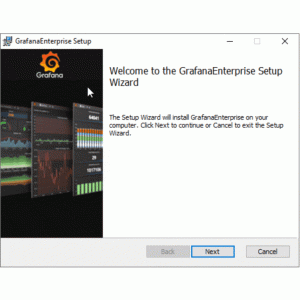
5.Grafana Üzerinde Dashboard Oluşturma
- Tarayıcınızda
http://localhost:3000adresine giderek Grafana web arayüzüne erişin (varsayılan port 3000).
- Kullanıcı adı ve şifre ile giriş yapın (varsayılan olarak admin/admin).
- “Configuration” menüsünden “Data Sources” seçeneğine gidin ve yeni bir veri kaynağı ekleyin. “Prometheus” seçeneğini seçin ve Prometheus sunucunuzun adresini (örneğin,
http://localhost:9090) girin.

- “Save & Test ” tuşuna basarak veri kaynağını ekleyin.
- “Dashboard” seçeneğine gidin ,“New” seçeneğini seçin ve “ Import” kısmını seçin.
grafana.comadresine aşağıdaki gibi bir ID ile başlayan bir Dashboard ID’si arayarak veya direkt JSON dosyasını içe aktararak bir Dashboard seçin:
Örnek IIS Dashboard ID:14532
6.Dashboard’ı Gözlemleme
Oluşturduğunuz Dashboard’da IIS sunucu izleme verilerini gözlemleyebilirsiniz. Grafana, Prometheus üzerinden alınan metrikleri görselleştirmenize yardımcı olacaktır.
Herhangi bir sorunuz veya eklemek istediğiniz detaylar varsa bana yazmaktan çekinmeyin.